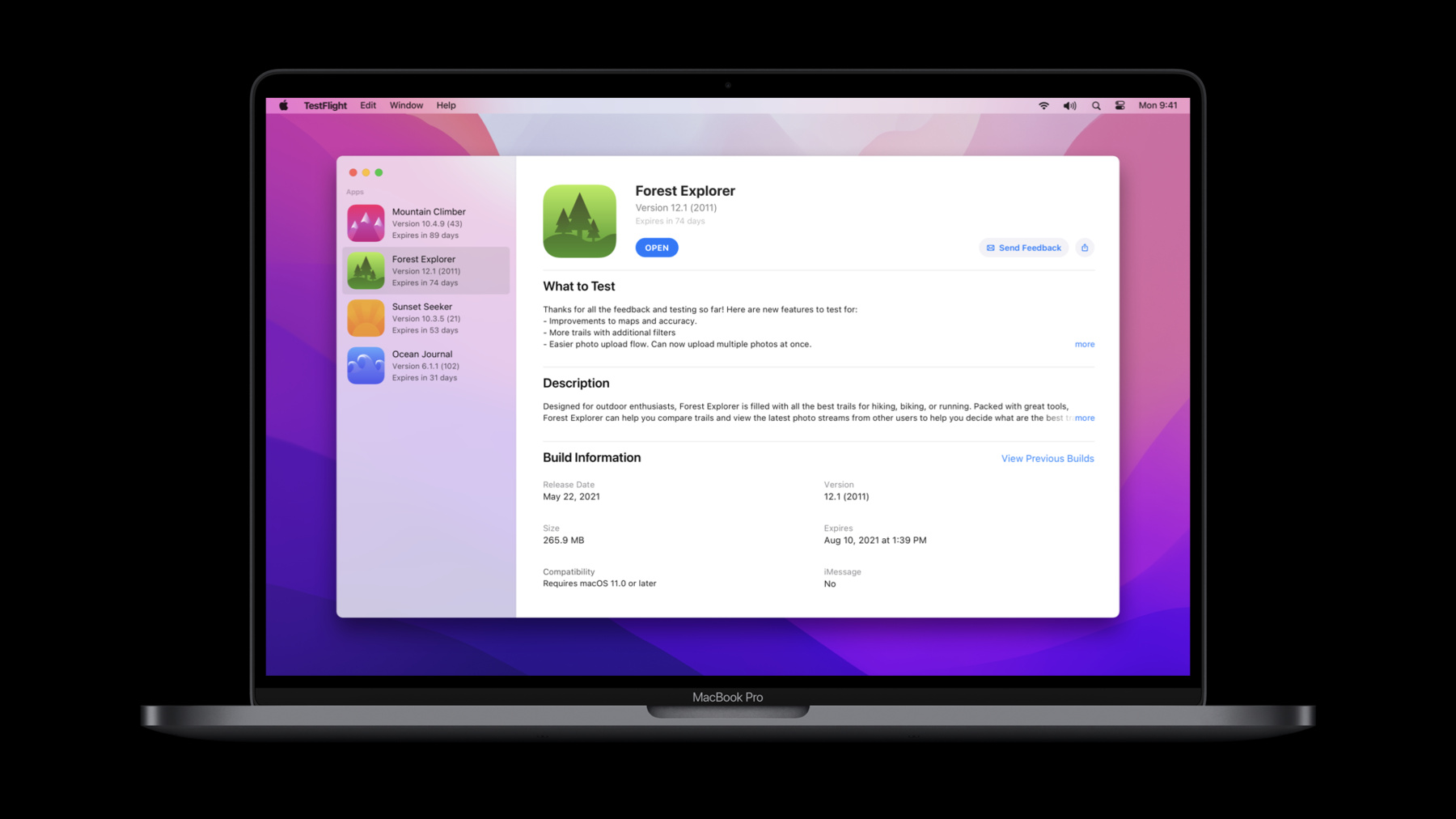
-
Mac用TestFlightについて
TestFlightをMacで利用できるようになりました。ビルドとテスターを管理して、フィードバックを収集して、macOS Appを展開する方法を確認しましょう。Xcode Cloudに統合される新機能と内部テストにさまざまな拡張が施されたことで、すべてのプラットフォームでテストがさらに簡易化されています。
リソース
関連ビデオ
Tech Talks
WWDC21
WWDC20
-
このビデオを検索
"Mac用TestFlightについて" へようこそ 私は TestFlight エンジニアリング マネージャーの ショビ・ジェイコマです もうすぐ登場する TestFlightのすばらしい 新機能について皆さんと共有 でき とても嬉しいです 今年ご紹介するのは 皆様からのご要望が 最も多かった TestFlight on Mac です TestFlightは Appの ベータビルドをテスターに 配布して 貴重なフィード バックを収集できます これまでiOSとtvOSで利用 可能でしたが 今秋には MacOSに導入する予定です MacでのTestFlightは iOSやtvOSと同じ機能を すべて提供し Mac App Storeから ダウンロードすることが 可能になります ベータ版Appの インストール 自動更新の設定 フィードバックの共有 などが可能です MacのネイティブAppや Apple Silicon Mac上の iOS Appに対応しています まず ベータ版Appのイン ストールをご紹介します テスターを募集するには 招待メールを送信するか 公開リンクを共有します 一度招待を受け入れると Appのテスターになりま す
バージョンごとにグループ化 された さまざまなビルドを 参照して テストする特定の ビルドを選択して インストールボタンを クリックし Macに ダウンロードして テストを開始できます
一度ベータ版Appを インストールすると いつでもTestFlightから 起動できます また Dock Launchpad Finderなどの あらゆる 手段で起動することも できます
ベータ版Appとして認識 しやすいように Dock Launchpad および Finderにベータ版App として App名の横に 黄色いドットを表示して います
テスターは 自動更新を 設定して 利用可能な最新のビルドを 自動的に インストールすることが できます これにより Appの最新 ビルドをテストしている ことが保証されます Appのベータ版をテスト している間に テスターは 発生した問題について フィードバックを送信 したり 改善のための提案 をすることができます スクリーンショットを撮って 添付し 問題点を説明する コメントを追加して送信 するだけで Appから直接 フィードバックを 送信できます このフィードバックは App Store Connectの セクションで確認できます ベータ版Appがクラッシュ した場合 TestFlightは クラッシュログを自動的に 取得し テスターが追加コメントを 入力するための ダイアログを提供します クラッシュログをダウン ロードして App Store Connectの クラッシュフィードバック セクションと Xcode Organizerで フィードバックを確認 できます 以上 Appをテストして 貴重なフィードバックを 収集するのに役立つ MacでのTestFlightの 主な機能を簡単に ご紹介しました では MacのネイティブApp とApple Silicon Mac上の iOS AppをTestFlightに セットアップする方法 内部グループ管理の改善と 内蔵されたXcode Cloudの 機能を 見てみましょう それでは TestFlightを 使用したMacのネイティブ Appの配布について 詳しく見ていきましょう
MacのネイティブAppでは Mac上のTestFlightで プロビジョニングプロファイルを 配布する必要があります Xcodeを使用すると Appの プロビジョニングプロファイルが 作成されて 組み込まれ 署名を自動的に管理します Appが署名を手動で管理 している場合は プロファイルを確実に追加 する必要があります 手動でプロファイルを作成 してアップロードする 方法は デベロッパポータルに 記載されています 一度プロビジョニング プロファイルでアップロード されると macOSでビルドが 表示されます テスターを管理するグループ を作成し 各々に配布することが でき iOSやtvOSと非常によく 似ています ビルドごとに 招待された テスターの数 デバイスへのインストール 数 過去7日間のセッション数 クラッシュ数 フィードバック数を 確認することができます これらの数値は すべての テスターの集計です
App Store Connectのクラ ッシュやスクリーンショット のフィードバックセクション を見る時は プラットフォームmacOSを選択し フィルタリングできます 特定のMacデバイスやMacOS のバージョンを選択すると フィードバックをさらに 絞り込むことができます このように TestFlightによる MacのネイティブAppの配布 は iOSやtvOSと非常によく 似ています Apple Silicon Mac上の iOS Appを TestFlightで 配布する方法を 見てみましょう
テスターグループごとに Apple Silicon Mac上での iPhoneおよびiPad Appの TestFlightの利用度を 制御することができます
有効にすると このグループ のiOSビルドは Apple Silicon Macで TestFlightの使用が可能です これを無効にすると その グループのすべての iOSビルドが Macで 利用できなくなります これにより Apple Silicon Mac上で iOS Appをテストできる 人をより柔軟に 制御することができます iOSのビルドは 現在と 同じように表示されますが 表示されるカウントには Apple Silicon Macの 数字も含まれています
同様に App Store Connectの iOSプラットフォーム内で クラッシュと スクリーンショットの フィードバックを確認でき Apple Silicon Macから 送信されたフィードバックも 含まれる予定です Apple Silicon Macで TestFlightを使用して iOS Appを配布するのは とても簡単です 内部テストでは App Store Connectチーム によるテストが 常に 便利になりました 今年は グループ内管理を さらに柔軟にするために 新たな改善を行いました サポートされたすべてのプラ ットフォームに適用します 外部グループと同様に 複数の 内部グループを 作成できるように なりました 内部グループごとに ビルド の配布やフィードバックの 収集を設定することも できます 例えば 開発チームと QAチームがあるとします これで それぞれに内部 グループを 作成することができます 開発ライフサイクルの一環 として 開発チームには すべての ビルドへのアクセス権を 与え 一方 QAチームには 特定の安定したビルドへの アクセス権のみを 与えることができます
開発チームの場合は 自動配布 フラグを有効にして 現在および将来のすべての ビルドをこのグループで 利用できるようにする 一方で QAチームの場合は 特定の ビルドを手動で 追加することを選択します 内部グループをユースケース ごとに設定する方法を ご覧いただいたところで その設定方法を ご紹介いたします
内部テストの隣りにある プラスボタンをクリック すると 各チームのグループ を作成できます ここで 内部グループに 名前をつけます 開発チームの場合は "自動配布を有効にする" を選択します 一方QAチームの場合は "自動配布を有効にする"を 外して "作成"を クリックします グループが作成されたら QAチームの場合は プラスボタンをクリックして グループに追加するビルドを 手動で選択できます 次に グループごとに テスターの横にある プラスボタンをクリック して グループに該当するテスター を手動で選択し 追加することができます また 外部テストと同様に グループごとの フィードバックを有効に したり 無効にすることも できます App Store Connect APIを 使用している場合は ベータグループリソースを 介して 異なる構成の 内部グループを管理する ことができます 同様に iOSで App Store Connectを利用 している場合も そこから 管理することができます さて 以上が内部テストを より柔軟にするための 主な改善点です 最後に エキサイティングな Xcode Cloudの機能を TestFlightに直接 統合しました 今週Appleは Xcode Cloudを発表しました
Xcode Cloudは TestFlight と統合され Appを自動的にビルド テスト 配布するための シームレスな体験を ご提供します Xcode Cloudについて 詳しく知りたい方は "Xcode Cloudについて”の セッションをご覧ください
まず Xcode Cloudは TestFlightを介してベータ ビルドの配布を管理し 特定 のベータグループに自動的に ビルドを配布することでシー ムレスな体験を提供します 次にビルドは 開発チーム が ビルドグループを介して 機能する方法で編成 されます
App Store Connectで どのように表示されるか お見せしましょう
これがビルドグループビュー で Xcode Cloudワークフロー とGITブランチによりグルー プ化されたビルドです
iOSのApp Store Connect Appでも サポートされています
TestFlightの内部テスターの 場合 "ビルドグループ”画面を 使用すると より使い慣れた GITブランチ名と内部テスト 用のXcode Cloudワーク フローに基づいて ビルドを 簡単に見つけることができ ます
App Store Connectの"フィー ドバック"セクションで フィードバックを特定のビルドグループ によりフィルタリングできます さて これらは年内まもなく 登場する TestFlightのすばらしい 機能です Mac上でのTestFlightは Apple Silicon Mac上の MacのネイティブAppと iOS Appの両方に対応 秋には Macでのベータテスト を開始できます 内部グループ管理を改善 して 必要に応じて 複数のグループを作成 します そして最後に Xcode Cloudは App Store Connectおよび TestFlightと統合して ビルドの配布を管理し ビルドグループで体系化 していきます 今すぐに Xcode Cloud Beta にサインアップできます 今年追加されたすべての 新機能を楽しんで すばらしいTestFlightを 体験して いただけると思います お試しの上 ご意見を お聞かせください どうもありがとう ございました [アップビート ミュージック]
-